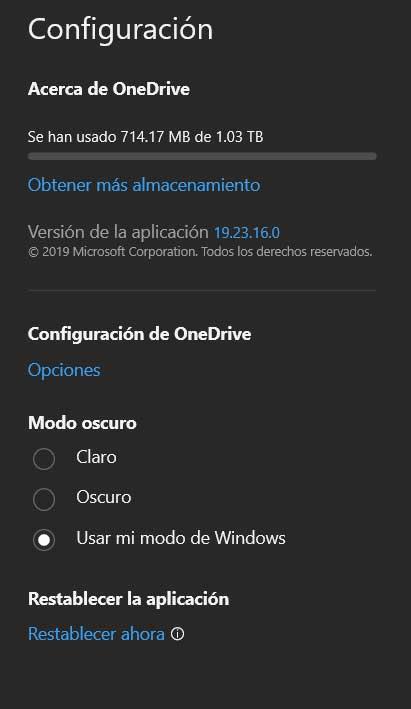Le funzioni e le caratteristiche che ci presentano i diversi servizi di cloud storage non hanno smesso di crescere negli ultimi tempi. Ciò è in gran parte dovuto all'enorme utilizzo che attualmente hanno da parte di utenti di ogni tipo. Si parla di proposte come Google drive , Microsoft Microsoft Onedrive, Dropbox, ecc.
Molte volte, le grandi aziende tecnologiche hanno messo a disposizione dei propri clienti lo spazio di archiviazione sui server. Questo può essere utilizzato sia gratuitamente che a pagamento, anche se la misura dipenderà dall'importo di cui abbiamo bisogno. Queste aziende generalmente non offrono uno spazio come base per salva i nostri file gratuitamente, e se vogliamo aumentarlo, dovremo pagare. In queste righe ci concentreremo su uno dei servizi più utilizzati di questo tipo.

OneDrive ti consente di gestire e ordinare i contenuti
Nello specifico, ci riferiamo alla proposta che Microsoft ci offre con la semplice apertura di un conto dell'azienda e che possiamo utilizzare sul tuo Windows sistema. Qui troviamo una buona quantità di spazio di default che viene anche sincronizzato con il sistema operativo di Redmond per poter fare copie di backup di tutto ciò che vogliamo. Allo stesso modo, possiamo caricare manualmente i nostri contenuti, ad esempio, per risparmiare spazio sulle nostre unità disco locali.
Come non potrebbe essere altrimenti, sia la versione web che il client che possiamo installare in Windows, ci offrono tutto ciò di cui abbiamo bisogno per organizzare il nostro contenuto . In questo modo possiamo creare cartelle e sottocartelle personalizzate in cui archiviare in maniera ordinata i nostri file. Inoltre, abbiamo diversi modi per visualizzare questi contenuti a seconda delle nostre esigenze.
Allo stesso tempo abbiamo la possibilità di organizzarli in base a una serie di criteri, condividerli con altri, spostarli, copiarli, scaricarli, ecc. Tuttavia, quando si tratta di ordinare e gestire questi file di cui stiamo parlando, potremmo scoprire di avere alcuni problemi quando cerchiamo di eliminarli. Questo è qualcosa che si estende anche alle cartelle che abbiamo creato in precedenza e che non possiamo eliminare per risparmiare spazio. Pertanto, di seguito, ti forniremo alcune soluzioni utili che ti aiuteranno.
Elimina file e cartelle bloccati dal cloud
Come con le unità locali, sprechiamo il nostro spazio di archiviazione nel cloud . Pertanto, il fatto di non poter eliminare determinati contenuti sotto forma di file o cartelle dal nostro spazio personale è un chiaro esempio di tutto ciò. Pertanto, nel caso in cui ci troviamo di fronte a questo fastidioso problema, ti mostreremo alcune possibili soluzioni. Questi, come puoi immaginare, ci consentono di sbloccare quei file o cartelle in modo da poterli eliminare una volta per tutte e utilizzare quello spazio per altri scopi.
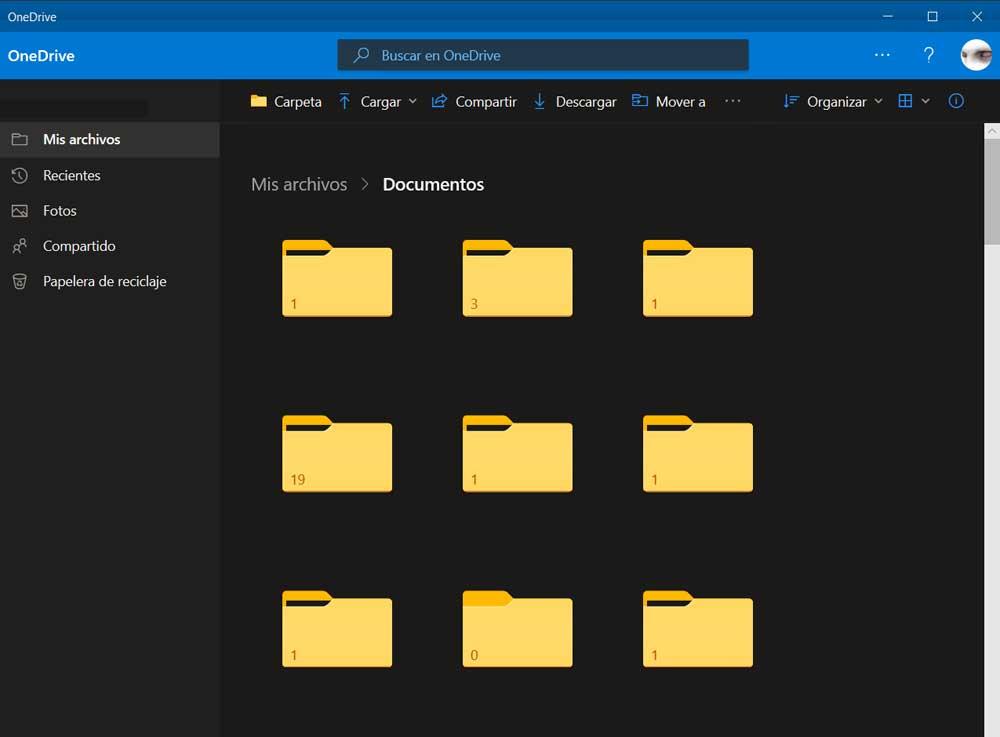
Supponendo che Microsoft Onedrive è molto popolare con Windows utenti, i problemi qui possono diventare significativi. Il suo successo deriva, tra le altre cose, dalla sua capacità di utilizzare molti dispositivi e mantenere i file sincronizzati. Ma se abbiamo problemi durante la rimozione di determinati contenuti, vediamo come possiamo risolverli.
Verifica se il file OneDrive è in uso
Uno dei motivi più comuni che possiamo trovare quando proviamo a eliminare determinati file in OneDrive è che sono bloccati da un altro programma. Ciò significa che non è possibile eliminare quel file perché un software lo sta utilizzando in quel momento. Per risolvere tutto questo dobbiamo assicurarci di aver chiuso detto file sul dispositivo in cui è in esecuzione.
Inoltre, non farà mai male verificare se abbiamo condiviso quel contenuto con altre persone per interromperne la condivisione se necessario.
Controlla le autorizzazioni dei contenuti bloccati
Può anche essere il caso, se stiamo parlando di a cartella specifica , che è stato condiviso per noi da un altro utente. Ma ovviamente, quando proviamo a eliminarlo o eliminare parte del suo contenuto in OneDrive, potremmo non avere le autorizzazioni necessarie per eseguire questo processo. Pertanto, in questa circostanza, ciò che possiamo fare è chiedere all'amministratore che ha condiviso quella cartella con noi, di darci il permesso di eliminare i file contenuti.
Lo stesso può accadere ad altri utenti con cui abbiamo condiviso queste cartelle, ma con una serie di permessi limitati in termini di utilizzo e manipolazione.
Elimina il file da un altro dispositivo
Ma allo stesso tempo possiamo trovarci con la circostanza che siamo i titolari Juan ministranti di quel contenuto in questione. In questo modo, se abbiamo tutti i permessi necessari per poter eliminare ed eliminare definitivamente quel file o cartella dallo spazio di archiviazione, ma non possiamo, vediamo cosa fare.
Ve l'abbiamo già detto prima di tutto file e cartelle su OneDrive sono sincronizzati su tutti i dispositivi in cui inseriamo le nostre credenziali corrispondenti. Qui ci riferiamo ad apparecchiature come computer desktop, telefoni cellulari, tablet, ecc. Allo stesso modo, se vediamo che non abbiamo la possibilità di eliminare il contenuto da uno di questi dispositivi, dovremmo provare l'eliminazione da qualsiasi altro.
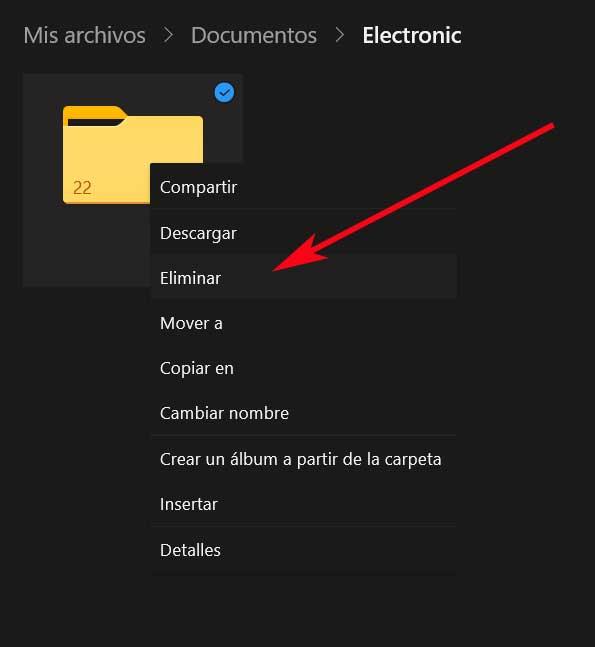
Modificare il nome o la posizione del file o della cartella
Questa soluzione di cui parleremo di seguito non ha molto senso. ma in molte occasioni risolverà il problema per noi. Intendiamo che, se troviamo una cartella di file bloccata che OneDrive non ci consente di eliminare, ne cambieremo il nome o la sposteremo in un'altra posizione nello spazio di archiviazione.
Possiamo provare uno dei due metodi, ovvero a volte cambiare il nome di quel contenuto sarà sufficiente per eliminarlo. Se all'inizio non funziona, con il nome originale possiamo provare a spostarlo in un altro località all'interno dello spazio cloud. In molte occasioni questo movimento risolverà il blocco e saremo in grado di eliminare quel file o cartella.
Metti in pausa la sincronizzazione di OneDrive
Per impostazione predefinita la funzione di sincronizzazione di questo servizio di deposito è attivato. Nel caso in cui OneDrive stia attualmente sincronizzando la cartella che vogliamo manipolare per eliminare il contenuto, questo ci impedirà di farlo mentre la funzionalità è in esecuzione. Ma abbiamo sempre la possibilità di interrompere temporaneamente la sincronizzazione ed eliminare il file in questione.
Per questo non ci resta che fare clic con il tasto destro del mouse sull'icona che si trova sulla barra delle applicazioni del sistema operativo. Successivamente, selezioniamo l'opzione Impostazioni e aiuto, dove avremo la possibilità di specificare l'ora in cui vogliamo metterla in pausa dati .
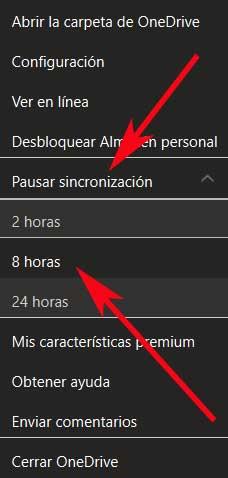
Riavvia il client Windows
Nel caso in cui nonostante tutto quanto sopra non siamo ancora in grado di eliminare alcuni contenuti in eccesso, dovremo ripristinare il client. Fortunatamente, questo movimento non influisce affatto sul contenuto che abbiamo precedentemente archiviato nel servizio cloud. Ciò significa che ripristiniamo solo il client come tale, ma senza eliminare file e cartelle. Per tutto questo, la prima cosa che facciamo è aprire il programma stesso e fare clic sul menu con tre punti orizzontali nell'angolo in alto a destra.
Successivamente, abbiamo optato per il Configurazione opzione. E clicchiamo su Ripristina ora situato nella parte inferiore del menu.